1 イントロダクション
- Good & Newとはよくて新しかったことを発表するワーク
- チームに分かれて、3分間何度もGood & Newをしてもらう
ポイント
- クッシュボールが必要
- やり方をデモして示すと、学習者にとって理解しやすい
- なんと言えば良いかわからない学習者がいるときは、「些細なことでもいいですよ」「今日の朝何かなかったですか?」などと介入する
このPodcastチャンネルは移動しました。 https://legacy.toiee.jp/pkt_channel/pktr-cre-iphone-photo-v2/

ポイント
- クッシュボールが必要
- やり方をデモして示すと、学習者にとって理解しやすい
- なんと言えば良いかわからない学習者がいるときは、「些細なことでもいいですよ」「今日の朝何かなかったですか?」などと介入する
ポイント
- 終了したら、拍手をして、そのままスムーズに次のワークに入る
(1) 学習者に説明する
ポイント
- クッシュボールが必要
- やり方をデモして示すと、学習者にとって理解しやすい
- なんと言えば良いかわからない学習者がいるときは、「些細なことでもいいですよ」「今日の朝何かなかったですか?」などと介入する
(2) ワークを行う
ポイント
- 必要があれば、撮影中に声かけをする。例えば「もっと大袈裟にやってみるのはどうか」「何枚も撮ってみましょう」など
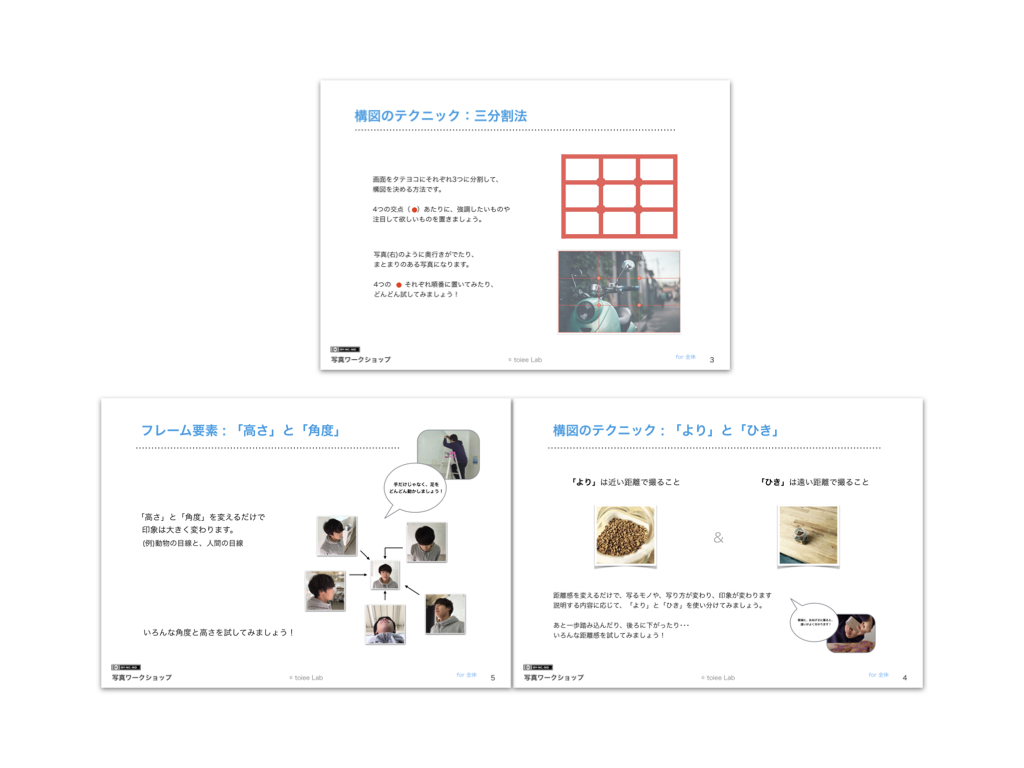
(3) 発表会 & 振り返りをする
(4) 学び方を振り返る

(1) チームを替える
(2) 学習者に説明
(3) テーマを決める
(4) 撮影 & 編集
ポイント
- 編集アプリに初めて触れる人の中には、混乱する人もいるかもしれない
- そういう時にはファシリテーターがすぐに答えを与えるのではなく、ITツール探求の5つのステップを意識して質問して、自分で機能の効果を理解できるようにする
- 編集前の写真を残しておいてもらうようにすると、発表する時に驚きがある。さらに、どのように編集したのかを考えることで学習が促進される
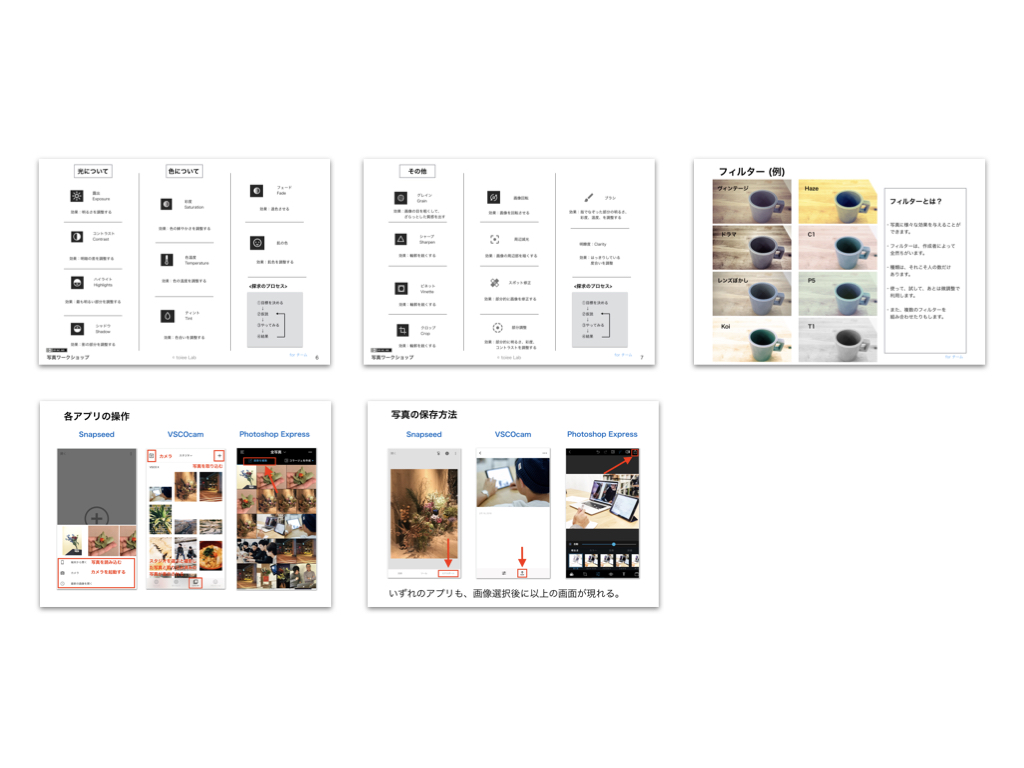

(5) 発表

(5) 発表

(1) 学習者に説明をする
(2) チーム替え
(3) 撮影 & 編集
ポイント
- 必要があれば、声をかける
- 撮影、編集で手が止まっている人がいたら、いろいろ実験を試みるように促す
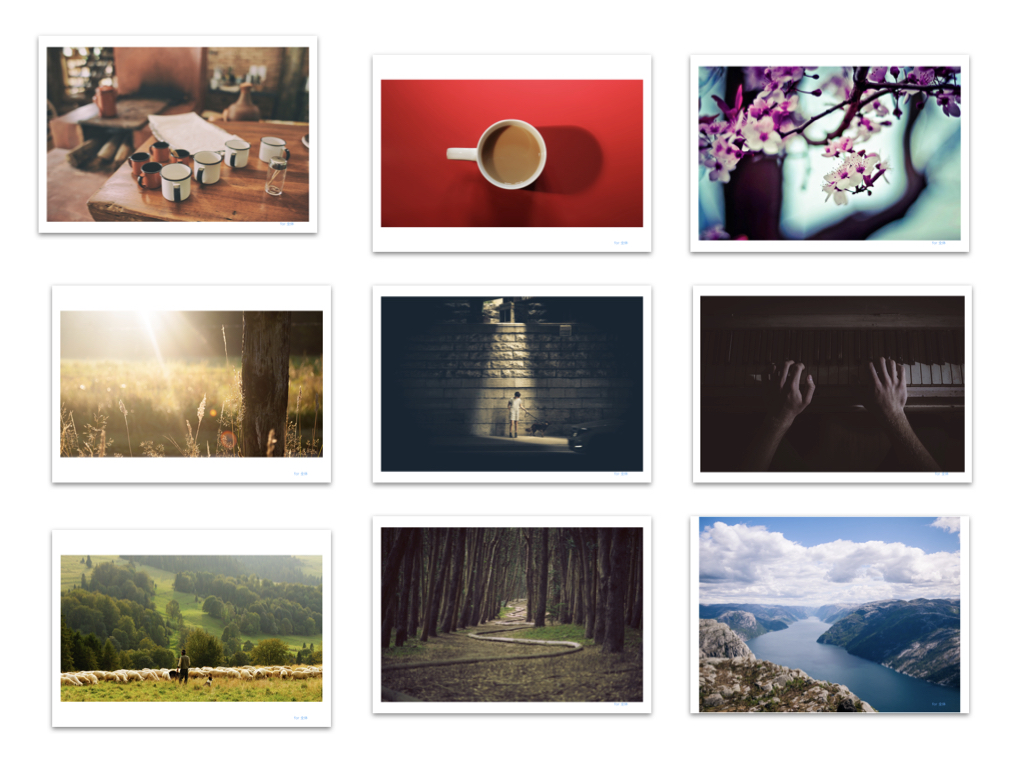
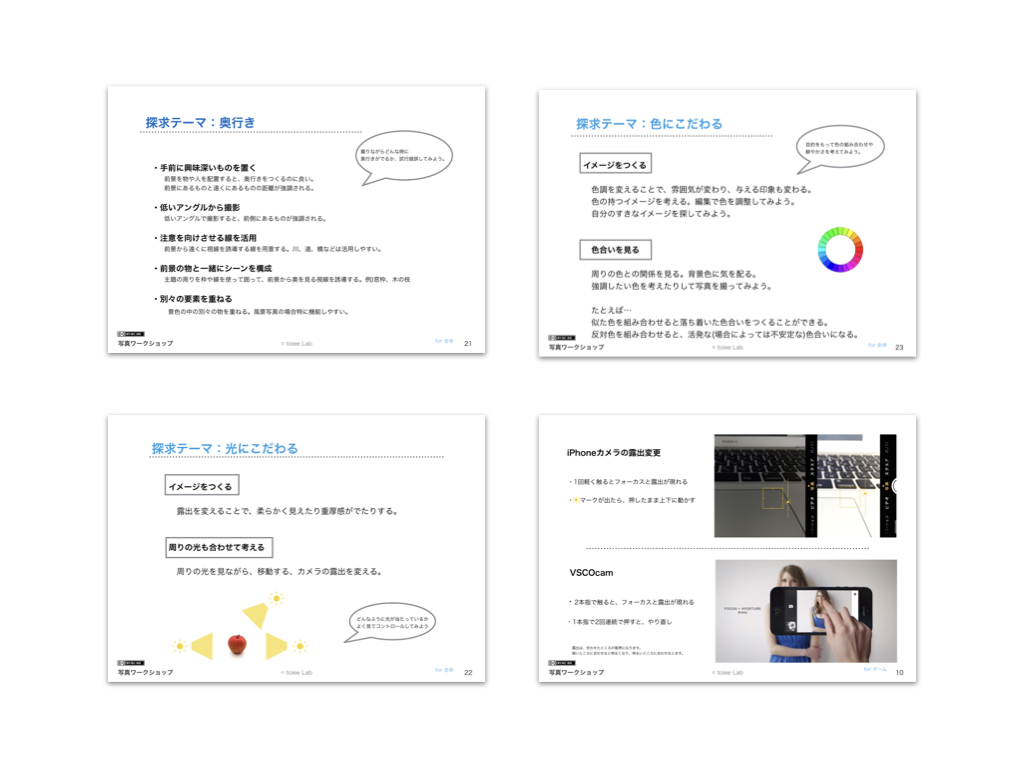

(4) 発表
(5) 学び方を振り返る

(1) 学習者に説明する
ポイント
- VSCOcamの「探索」の場所は、講座をする前に確認しておいて、案内できるようにしておきましょう
(2) 写真を選ぶ
(3) 発表する

(1) 学習者に説明する
(2) 撮影 & 編集
ポイント
- 伝えたいことがなかなか決まらない人がいるかもしれない
- そんな時には、「写真を見る」ワークで感じたことはなかったか、そこからアイデアは得られないか、普段大切にしていることは何か?など、質問をする


(1) 学びを引き出す